Cov txheej txheem:
- Kauj ruam 1: Yam Koj Yuav Tsum Tau
- Kauj ruam 2: Pib
- Kauj ruam 3: Tam sim no
- Kauj ruam 4: Rov qab rau System Preferences
- Kauj ruam 5: Tam sim no ntawm Koj XBOX
- Kauj Ruam 6: Nrog koj zoo siab

Video: Siv Koj Mac OSX Ua Tus Hlau Txuas Txuas rau Koj XBOX 360: 6 Cov Kauj Ruam

2024 Tus sau: John Day | [email protected]. Kawg hloov kho: 2024-01-30 09:30

Kuv pom lwm phau ntawv qhia yuav ua li cas nyob ntawm no tab sis nws tsis txaus ntshai heev thiab tawm ntau yam khoom, yog li kuv txiav txim siab ua kuv tus kheej.
Kauj ruam 1: Yam Koj Yuav Tsum Tau
Koj tsis tas yuav xav tau ntau los ua qhov no. Txhua yam koj xav tau yog: Mac (phau ntawv qhia no yog rau 10.4 tab sis nco ntsoov tias nws yuav zoo sib xws ntawm 10.5) Thiab XBOX 360 (duh) Lub wireless network txuas koj Mac rau (koj tus kheej) Cov xov tooj ethernet uas tuaj nrog XBOXAT HAUV POINT LOOK UP YUAV UA LI CAS TSEV STATIC IP Chaw Nyob thiab Ua Li Cas.
Kauj ruam 2: Pib
1. Qhib qhov kev nyiam ua haujlwm thiab mus rau Network.
2. Xyuas kom tseeb tias qhov chaw tau teeb tsa rau "Tsis Siv Neeg" thiab qhia tau teeb tsa rau "Built-in Ethernet." 3. Tam sim no qhov twg yog hais tias "Configure IPv4," xaiv Manually. 4. Nkag mus rau hauv 10.0.0.1 raws li tus IP chaw nyob. 5. Nkag mus rau 255.255.255.0 ua koj Subnet Mask.
Kauj ruam 3: Tam sim no
Koj lub router yuav tsum muaj IP Chaw Nyob, thiab nws feem ntau yog 192.168.1.1, kos rau hauv qab ntawm lub router kom paub tseeb. Yuav tsum muaj lub npe siv thiab tus lej nkag mus rau ntawd ib yam, nco ntsoov cov no. Tam sim no mus rau koj tus browser hauv internet thiab nkag mus rau hauv koj tus router IP Chaw Nyob hauv kab ntawv qhia kev, nws yuav nug koj kom muab lub npe siv thiab tus lej nkag mus, lub suab no puas paub? Thaum koj ua li ntawd, koj yuav tsum mus rau "Cov xwm txheej" ntawm nplooj ntawv web no thiab sau koj tus IP Chaw Nyob yog dab tsi. Txhua tus ib leeg yog tus kheej.
Kauj ruam 4: Rov qab rau System Preferences
1. Rov qab mus rau System Preferences tam sim no thiab nyem rau ntawm "Sib Koom."
2. Nyem rau ntawm "Internet" tab. 3. Nco ntsoov tias nyob rau hauv cov ntawv qhia zaub mov nco Tshav Dav Hlau raug xaiv. 4. Nyem rau ntawm lub npov tom ntej no "Built-in Ethernet" thiab ntaus "Pib" nyob rau saum toj. 5. Mus tom ntej thiab txuas koj Mac rau koj XBOX ntawm ethernet cable.
Kauj ruam 5: Tam sim no ntawm Koj XBOX
1. Mus rau "System" hniav ntawm koj lub dashboard.
2. Mus rau "Network Settings." 3. Tam sim no xaiv "Kho Chaw." 4. Xaiv koj tus IP chaw thiab xaiv "Phau ntawv." 5. Tam sim no nkag mus 10.0.0.2 raws li koj tus IP chaw nyob, 255.255.255.0 ua koj Subnet Mask, thiab 10.0.0.1 raws li koj lub Rooj vag thiab ntaus ua tiav. 6. Mus tom ntej thiab sim nws tam sim no, nws yuav swb. 7. Tam sim no rov qab los kho cov teeb tsa network thiab xaiv koj li DNS teeb tsa lub sijhawm no thiab ib zaug ntxiv xaiv "Phau ntawv." 8. Nkag mus rau tus IP chaw nyob uas yog hauv qab ntawm koj lub router raws li koj li DNS Server thawj (kuv yuav yog 192.168.1.1). 9. Tam sim no tau txais tus IP chaw nyob uas koj tau txais ua ntej los ntawm koj lub router thiab nkag mus rau nws ua koj li Secondary DNS Server. 10. Xaiv qhov ua tiav thiab sim koj qhov kev sib txuas.
Kauj Ruam 6: Nrog koj zoo siab

Nrog koj zoo siab. Tam sim no koj tau txuas nrog XBOX Live yam tsis tas yuav yuav ib qho ntawm cov khoom siv wireless uas tsis muaj nqi txaus luag. Muaj Kev Lom Zem!
Pom zoo:
ARUPI - Tus Nqi Tus Nqi Tus Nqi Uas Tau Txais Tus Nqi Uas Tau Txais Tus Nqi/Tus Kheej Tus Kheej (ARU) rau Soundscape Ecologists: 8 Kauj Ruam (nrog Duab)

ARUPI - Tus Nqi Tus Nqi Uas Tau Txais Tus Nqi Tus Nqi Uas Tau Txais Tus Nqi/Tus Kheej Tus Kheej (ARU) rau Soundscape Ecologists: Cov lus qhia no tau sau los ntawm Anthony Turner. Txoj haujlwm tau tsim los nrog ntau qhov kev pab los ntawm Shed hauv Tsev Kawm Ntawv ntawm Kev Suav, University of Kent (Mr Daniel Knox tau pab zoo!)
Txaus Siab Rau Koj Tus Kheej Tsuas Yog Siv 12V-rau-AC-kab Inverter rau LED Lub Teeb Hluav Taws Xob Tsis txhob Rov Ua Rau Lawv rau 12V.: 3 Cov Kauj Ruam

Txaus Siab Rau Koj Tus Kheej Tsuas Yog Siv 12V-rau-AC-kab Inverter rau LED Lub Teeb Hluav Taws Xob Tsis txhob Rewiring Lawv rau 12V: Kuv txoj kev npaj tau yooj yim. Kuv xav txiav cov phab ntsa uas siv hluav taws xob LED teeb ua ib daim ces rov txuas nws kom khiav tawm 12 volts. Lwm txoj hauv kev yog siv lub zog hloov pauv, tab sis peb txhua tus paub tias lawv tsis muaj txiaj ntsig zoo, puas yog? Txoj cai? Los yog lawv?
Txuas tus Ipod lossis Lwm Tus Neeg Siv Mp3 rau Cov Hais Lus Hauv Tsev Ib Yam Tsis Muaj Tus Nqi kim thiab Bulky Amplifier!: 4 Cov Kauj Ruam

Txuas tus Ipod lossis Lwm Tus Neeg Siv Mp3 rau Cov Hais Lus Hauv Tsev Ib Yam Tsis Muaj Tus Nqi kim thiab Bulky Amplifier!: Koj puas muaj cov hais lus tso suab ntxiv, uas yog tuaj nrog cheep stereos uas tawg lossis koj tsuas yog muaj yam tsis muaj laj thawj? Hauv Cov Lus Qhia Kuv yuav qhia koj yuav ua li cas koj tuaj yeem txuas lawv rau txhua tus neeg siv Mp3 lossis ib lub cuab yeej twg nrog lub suab nrov
Ib txoj hauv kev yooj yim dua los Siv Cov Hlau Hlau Hlau Hlau rau SMD LEDs: 5 Kauj Ruam
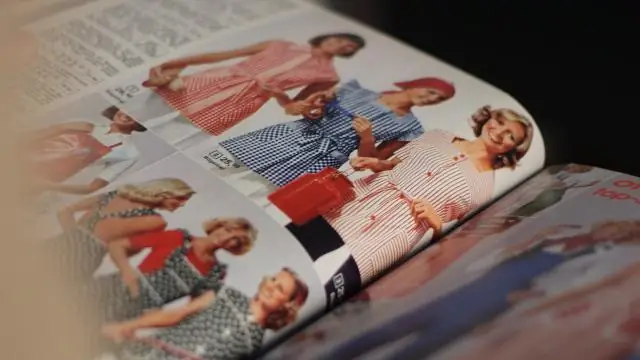
Ib txoj hauv kev yooj yim dua los Siv Cov Hlau Hlau Hlau Hlau rau SMD LEDs: Cov lus qhia no piav qhia txoj hauv kev yooj yim dua ntawm kev txuas cov hlau nplaum hlau zoo rau saum npoo LEDs. Nws yog nyob rau hauv cov lus teb rau lub Rag ntawm Fireflies qhia uas qhia pom siv "pab txhais tes" clip los ua txoj haujlwm no. Kuv xav tias kuv txoj kev yooj yim dua
Cov lus qhia rau Ua Plaub Qhov Kev Txuas Txuas Txuas Rau Qhov Chaw Mounted Footrest: 9 Cov Kauj Ruam (nrog Duab)

Cov lus qhia rau Ua Plaub Qhov Kev Txuas Txuas Txuas Rau Lub Hauv Paus Mounted Footrest: Mid-drive fais fab log lub rooj zaum (PWC) tau dhau los ua neeg nyiam nyob rau xyoo tas los no. Txawm li cas los xij, vim qhov kev tso rau pem hauv ntej casters, cov tsoos sab-mounted footrests tau hloov los ntawm ib qho chaw nruab nrab-footrest. Hmoov tsis zoo, center-mou
